
Gästekartei
Anreden
Auf dem Register "Anreden" können Sie alle in Frage kommenden
Anredemöglichkeiten anlegen, die Sie in Ihren Gästeprofilen verwenden.
Anreden hinzufügen
Über die Schaltfläche "Hinzufügen" öffnet sich das Fenster
"Anrede bearbeiten". Geben Sie hier einen langen sowie einen
kurzen Anredetext und eine Beschreibung für Ihre Anrede ein. Notwendige
Übersetzungen geben Sie über die Weltkugel ein.
Möchten Sie eine Anrede anlegen, ohne sie bereits jetzt zur allgemeinen
Verwendung freischalten? Dann entfernen Sie das Häkchen "aktiv".
Die Anrede wird dann deaktiviert uns steht bis zu ihrer Aktivierung nicht
zur Verfügung.
Bestätigen sie Ihre Eingaben mit "OK" und die neue Anrede
wird in die Übersicht übernommen.
Länder
Hier finden Sie eine Liste aller im System verfügbaren Länder.
Favorit |
Kennzeichnen Sie ein Land durch Setzen
eines Häkchens als "Favorit". Das jeweilige Land wird
hiermit in Ihre individuelle Länderliste aufgenommen, die Ihnen
in der Gästekartei zur Länderauswahl angezeigt wird. Dies erspart
Ihnen bei Zuordnung des Herkunftslandes die lange Suche in der
vollständigen Länderliste. |
Landbezeichnung |
Vollständiger
Ländername (kann nicht bearbeitet werden). |
Ländercode |
Angezeigtes
Länderkennzeichen (kann nicht bearbeitet werden). |
Sprache |
Sie können
jedem Land eine Standardsystemsprache zuordnen. Praktisch:
Wenn Sie ein IDS-Interface einsetzen und vom Interface ein Land
übertragen und zugeordnet wird, dann speichert protel Air automatisch
die hinterlegte Standardsprache in der Gästekartei.
Beispiel:
Übertragenes Land - Indien >>> hinterlegte Sprache
für Indien in protel Air: Englisch >>> Die Gästekartei
wird mit der Sprache "Englisch" angelegt.
Für Länder ohne zugewiesene Standardsprache
wird die in protel Air ausgewählte Standard-Systemsprache verwendet. |
Aktiv |
Entfernen Sie
das Häkchen, wird das betreffende Land nicht mehr zur Auswahl
angezeigt. |
Sofern Sie per Gesetz verpflichtet sind, Ihre Gäste mit speziellen Länderschlüsseln zu kennzeichnen, können
Sie die entsprechenden Schlüssel hier einrichten.
Klicken Sie auf [Hinzufügen] um einen neuen Länderschlüssel anzulegen.
Beispiel: Länderschlüssel für Nordrhein-Westfalen/Deutschland laut Tourismusstatistik
Verordnung 2002 in Österreich:
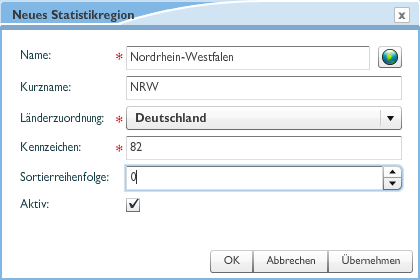
Tipp: Über den im Feld "Sortierreihenfolge" eingetragenen
Wert können Sie die Reihenfolge der Länderschlüssel individuell festlegen.
 HINWEIS:
HINWEIS:
1) Auf Wunsch richtet Ihnen unser Support ein vordefiniertes Set
an Codes für Österreich und die Schweiz ein.
2) Zur Auswertung rufen Sie das Berichtswesen auf. Wählen Sie hier den
Bericht „Statistik nach Regionen“.
Mithilfe von Codes können Sie Ihre Gäste kategorisieren. Hierfür stehen
Ihnen mehrere Kataloge zur Verfügung, die Sie Ihren Bedürfnissen entsprechend
anpassen und erweitern können.
Legen Sie in den Stammdaten individuelle Schlagwörter,
VIP- und Marketingcodes an, die Sie später einzelnen Gästen zuordnen können.
Über den Datenexport können Sie dann eine Exportdatei erstellen, um zum
Beispiel extern mit Ihrem Mailprogramm einen Serienbrief zu erstellen.
Beispiele für Schlagwörter können sein: Stammgast, Wiederkehrender Gast,
Golfer, Reiter, usw.
Kontaktdaten
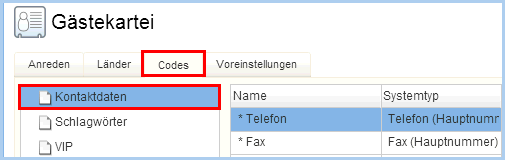
Hier können Sie für
Ihre Gästekarteien zusätzliche Kontaktarten anlegen. Die mit * hinterlegten
Kontaktdaten sind die vom System vorgegebenen.
Über [Hinzufügen] können
Sie eine neue Kontaktart anlegen.
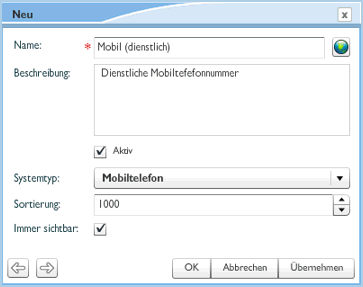
Mit der Markierung immer sichtbar erscheint
die neue Kontaktart standardmäßig
in jeder Gästekartei. Wird kein Häkchen gesetzt, kann die Kontaktart bei
Bedarf hinzugefügt werden.
Zusätzliche Kontaktarten
in Textvorlagen einbinden
Kontaktarten, die Sie
individuell hinzugefügt haben, können auch als Ersetzungscode in Ihre
Textvorlagen übernommen werden:
Kontakt |
Standard-Platzhalter |
Platzhalter für zusätzliche
Kontaktart |
E-Mail |
${guest.email} |
${guest.email(1)},
${guest.email(2)}, ${guest.email(3)}, .... |
Telefon |
${guest.phone} |
${guest.phones(1)},
${guest.phones(2)}, ${guest.phones(3)}, ... |
Mobil |
${guest.mobilePhone} |
${guest.mobilePhones(1)},
${guest.mobilePhones(2)}, ${guest.mobilePhones(3)}, ... |
Fax |
${guest.fax} |
${guest.faxess(1)},
${guest.faxess(2)}, ${guest.faxess(3)}, ... |
Skype |
${guest.skype} |
${guest.skypes(1)},
${guest.skypes(2)}, ${guest.skypes(3)}, ... |
Um Schlagwörter, VIP- oder Marketingcodes hinzuzufügen, betätigen Sie
die Schaltfläche "Hinzufügen". Geben Sie im anschließenden Dialog
den Schlagwortnamen und eventuell eine Beschreibung dazu ein. Bestätigen
Sie dann Ihre Eingabe mit "OK" und Ihr neues Schlagwort wird
in die Übersicht übernommen. In der Gästekarteisuche
werden die Kontaktdaten in separaten Spalten eingeblendet.
Marketing-Code "WBE-Login":
Dieser Marketing-Code wird automatisch vom System vergeben, wenn ein WBE-Zugang angelegt und
über die Gästekartei versandt wird.
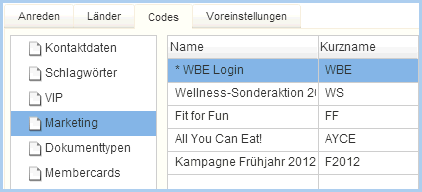
Dokumenttypen
Hier können Sie angeben, welche Dokumenttypen in Ihrem System zur Verfügung
stehen sollen, zum Beispiel spezielle Reisedokumente wie Reisepass, Visum,
etc. Hier angegebene Dokumenttypen können in der Gästekartei im Tab "Erweitert
> Dokumente" zugewiesen werden.
[Stammdaten > Gästekartei > Codes > Membercards]
Wenn Ihr Hotel an speziellen Hotel-Treueprogrammen teilnimmt, können
Sie hier die Mitgliedskarten anlegen, die im Rahmen des Treueprogramms
verwendet werden. Das können entweder hoteleigene Treuekarten sein oder
speziell von Hotelketten angebotene Hotel-Bonus-Programme.
 HINWEIS: Die einzelnen Karten
legen Sie hier an. Welche Informationen zusammen mit den Karten gespeichert
werden, bestimmen Sie in einem separaten Arbeitsschritt (Stammdaten > Benutzerdefinierte Felder >
Membercards).
HINWEIS: Die einzelnen Karten
legen Sie hier an. Welche Informationen zusammen mit den Karten gespeichert
werden, bestimmen Sie in einem separaten Arbeitsschritt (Stammdaten > Benutzerdefinierte Felder >
Membercards).
Neue Membercard anlegen
Um eine neue Membercard für Mitglieder des Treueprogramms anzulegen,
klicken Sie auf [Hinzufügen].
Im Membercard-Dialog sind die folgenden Eingaben möglich (mit * gekennzeichnete
Felder sind Pflichteingaben).
Feld |
Beschreibung |
Name* |
Geben Sie
einen Namen ein, zum Beispiel Silver Passport, Gold Elite, Platinum
Member usw... |
Kurzname* |
Vergeben
Sie eine Kurzbezeichnung, zum Beispiel "Silver", etc. |
Beschreibung |
Kurze Beschreibung,
zum Beispiel welche Vorteile die jeweilige Mitgliedschaft bringt... |
Sortierung |
Über den
hier eingetragenen Wert können Sie die Reihenfolge der Membercards
individuell festlegen: Die Anzeige der Membercard erfolgt gemäß
der hier eingegebenen Ziffer. Die kleinste Ziffer (1) wird immer
an erster Position abgebildet. |
Aktiv |
Durch Entfernen
des Häkchens kann eine Membercard deaktiviert werden. |
Validator
(optional, je nach Kartenherausgeber unterschiedlich!) |
Wenn die
Kartennummer einer besonderen Überprüfung unterzogen werden sollen,
können Sie hier die Art der Überprüfung festlegen. In der Regel
wird die Art der Validierung durch den Kartenherausgeber vorgegeben.
Wählen Sie im Aufklappfeld
die Validierungsart:
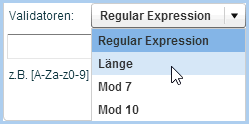
Regular
Expression: Bestimmt das zulässige Format einer Kartennummer.
Diese Information erhalten Sie direkt vom Kartenherausgeber.
Länge:
Geben Sie ein, wie lang die Kartennummer sein darf. Beispiel:
Kartennummer darf zwischen 7 und 9 Ziffern lang sein. Mod
7 / 10: Gibt die Prüfmethode vor. Auch diese Information
erhalten Sie direkt vom Kartenherausgeber. Klicken Sie auf [Hinzufügen]
um die Validierung zu speichern. Klicken Sie auf [OK]. Melden Sie sich ab und einmal
an, damit die Änderungen übernommen und angezeigt werden! |
 Memberkarten
können unterschiedliche Informationen enthalten. Bei hauseigenen
Karten geben Sie diese Informationen selbst vor, bei Karten von
Hotelkooperationen etc. sind die Inhalte durch den Kartenherausgeber
vorgegeben. Memberkarten
können unterschiedliche Informationen enthalten. Bei hauseigenen
Karten geben Sie diese Informationen selbst vor, bei Karten von
Hotelkooperationen etc. sind die Inhalte durch den Kartenherausgeber
vorgegeben.
|
 Verwandte Informationen
Verwandte Informationen
Welche Informationen zusammen mit einer Karte erfasst und gespeichert
werden, bestimmen Sie anhand von benutzerdefinierten Feldern:
(Stammdaten > Benutzerdefinierte Felder
> Membercards)
Wie Sie Ihren Gästen eine bestimmte Memberkarte zuweisen, erfahren
Sie im Abschnitt Gästekartei > Erweitert
> Membercards.
Voreinstellungen 
Land, Nationalität und Sprache, die Sie hier einstellen, ist für jede
neu angelegte Gästekartei voreingestellt. Selbstverständlich können Sie
diese für jeden Gast bei Neuanlage ändern.
 Mit dem protel Air-Upgrade im Sommer 2020 haben sich nicht
nur die Oberfläche sondern auch viele Funktionen in protel
Air geändert.
Mit dem protel Air-Upgrade im Sommer 2020 haben sich nicht
nur die Oberfläche sondern auch viele Funktionen in protel
Air geändert. 

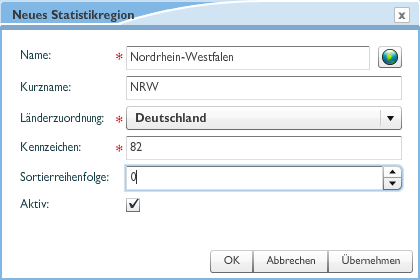

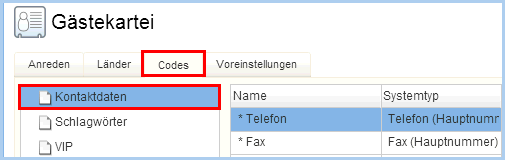
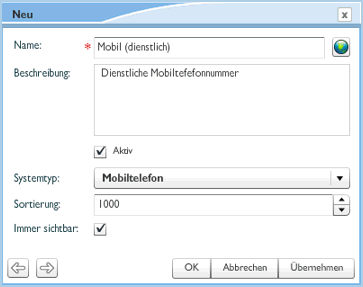
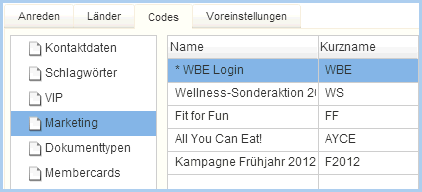
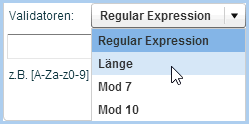
 Verwandte Informationen
Verwandte Informationen